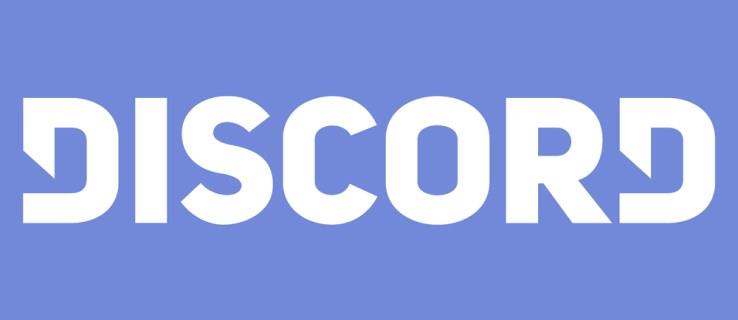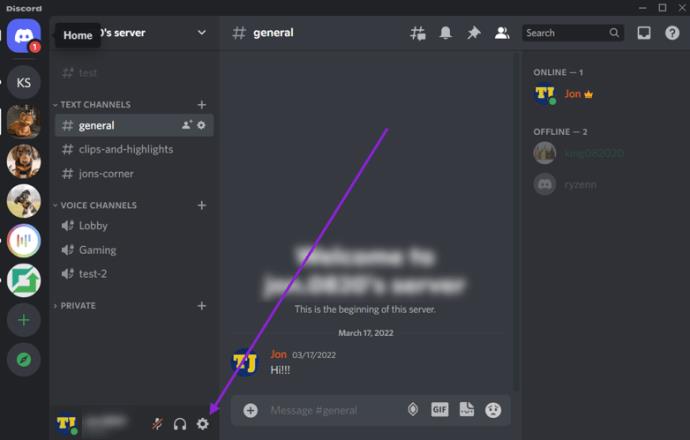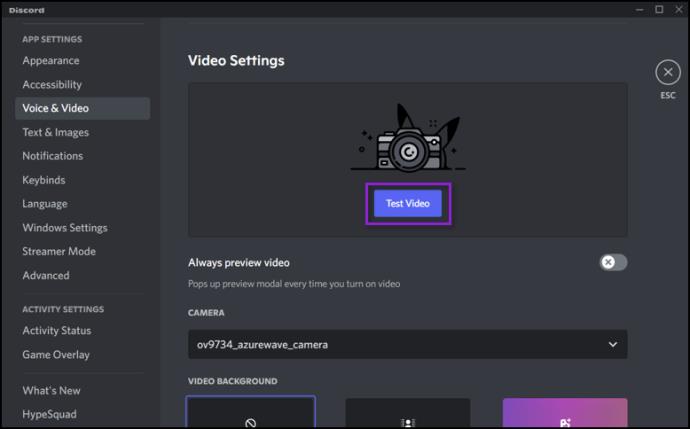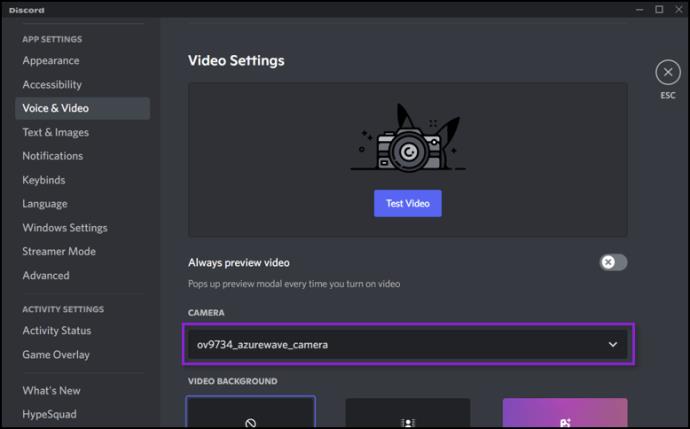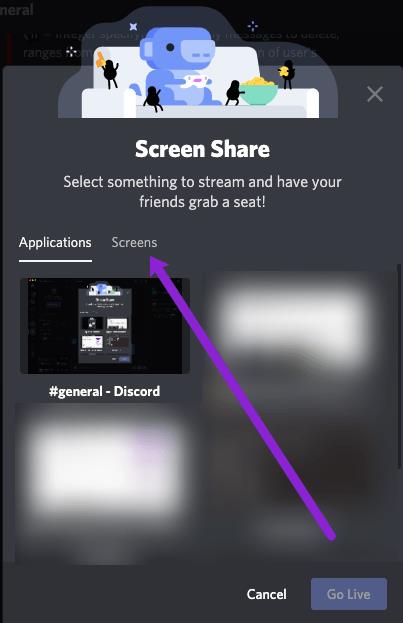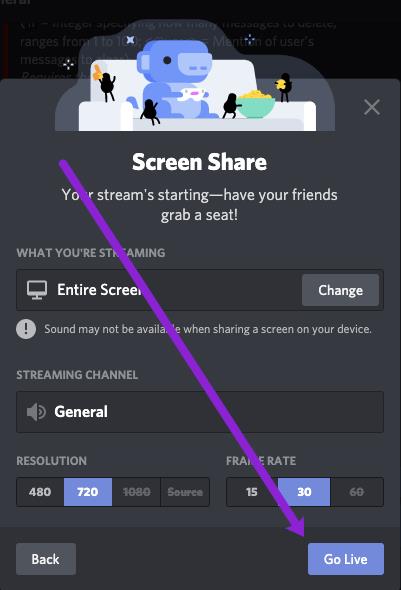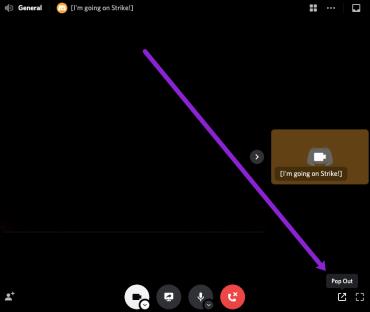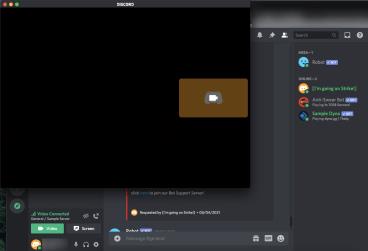Poza tym, że jest świetną aplikacją do czatowania w grach, Discord umożliwia także udostępnianie wideo lub ekranu nawet dziewięciu innym osobom. Powoli, ale z pewnością staje się alternatywą Skype skierowaną do graczy.
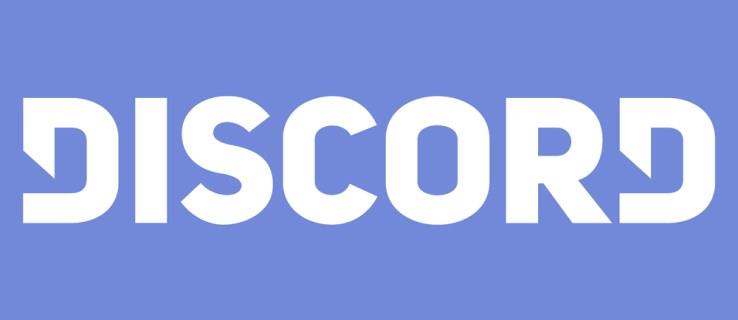
Przyczynia się do tego fakt, że możesz teraz przełączyć się z udostępniania wideo na udostępnianie ekranu za pomocą jednego kliknięcia. Zostań z nami, aby zobaczyć, jak możesz to zrobić z kilkoma wybranymi osobami.
Włączanie Twojego wideo
Aby móc udostępniać wszystko, co nagrywa kamera internetowa, musisz ją najpierw włączyć. Oto jak możesz to zrobić:
- Przejdź do ustawień użytkownika.
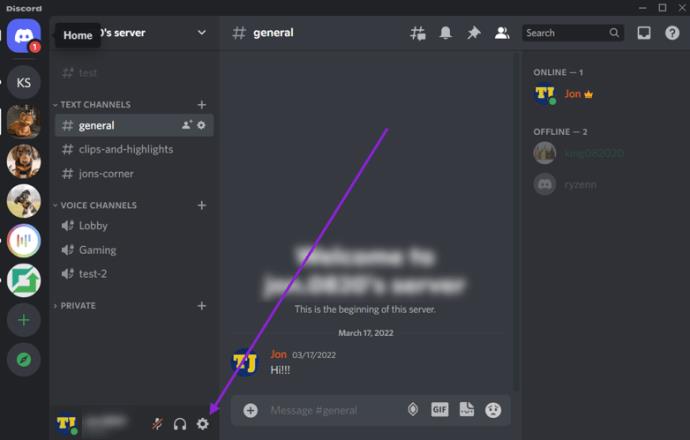
- Znajdź kartę „Głos i wideo” po lewej stronie ekranu.

- Na dole tego menu znajdują się Ustawienia wideo. Przycisk „Testuj wideo” pozwala sprawdzić, czy kamera działa i czy wyglądasz na przygotowanego i nie spoconego.
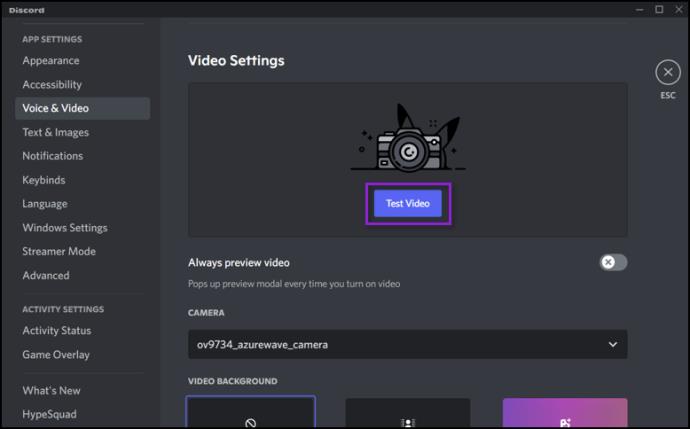
- Tuż pod przyciskiem Testuj wideo znajduje się menu rozwijane „Kamera”. Tutaj musisz wybrać swój aparat.
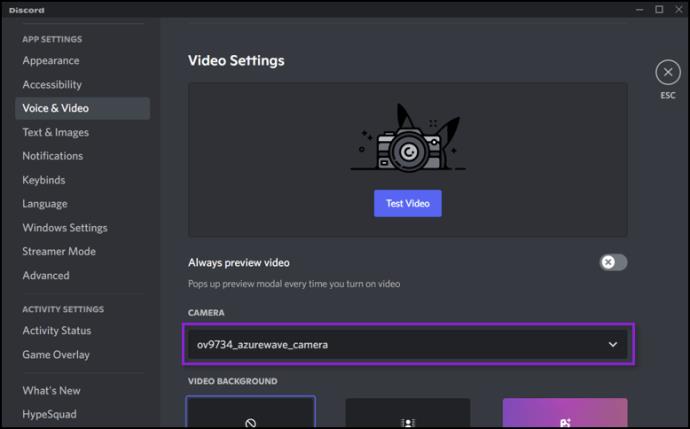
Uwaga: jeśli używasz Discorda w przeglądarce internetowej, upewnij się, że dostęp do kamery jest tam włączony. Powiadomienie z prośbą o włączenie aparatu pojawi się automatycznie, o ile wcześniej nie zapobiegniesz jego pojawieniu się.
Powinieneś mieć teraz funkcjonalną konfigurację wideo. Zanim jednak rozpoczniesz rozmowę wideo, musisz utworzyć grupę z osobami, do których dzwonisz, chyba że już ją masz. Potem wszystko sprowadza się do ustawienia parametrów połączenia wideo.

Jak podzielić ekran
Po sprawdzeniu, czy Twój sprzęt działa prawidłowo, nadszedł czas, aby rozpocząć transmisję strumieniową.
Rozpocznij udostępnianie
To jest naprawdę proste:
- Otwórz kanał, do którego chcesz przesyłać strumieniowo na serwerze
- Kliknij „Ekran” w lewym dolnym rogu.

- Wybierz „Ekrany” w wyskakującym oknie, które się pojawi. Ta opcja umożliwia pokazanie innym osobom swojego pełnego ekranu w Discord. Jeśli chcesz, możesz także wybrać wyświetlanie tylko jednej aplikacji.
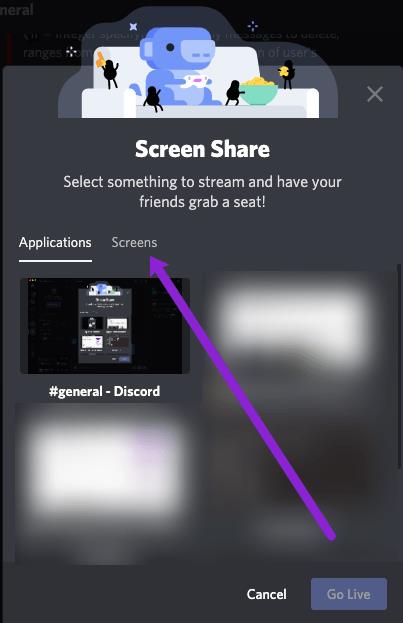
- Kliknij opcję Transmituj na żywo.
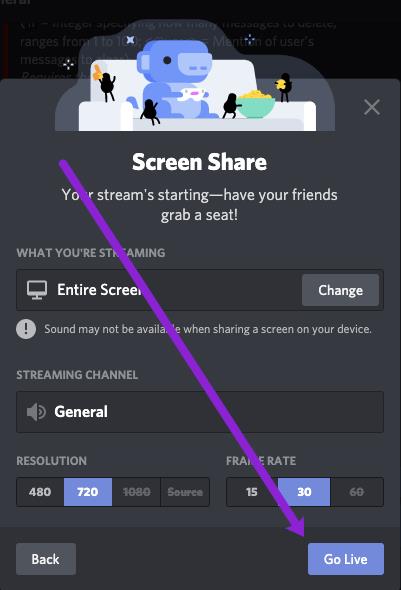
Twój strumień pojawi się w małym oknie, podczas gdy nadal będziesz mieć dostęp do większości nieruchomości na ekranie. Jeśli chcesz wykonywać wiele zadań bez wiedzy innych, wystarczy, że wybierzesz opcję wyświetlania tylko jednej aplikacji na swoim urządzeniu.
Jeśli korzystasz z udostępniania wideo i ekranu, możesz kliknąć ikonę „Focus” w prawym górnym rogu, aby zmienić układ strumienia Discord.

Otwórz wyskakujące okno
Na koniec możesz użyć ikony „Wyskakuj” w prawym dolnym rogu, aby oddzielić ekran przesyłania strumieniowego od Discord.
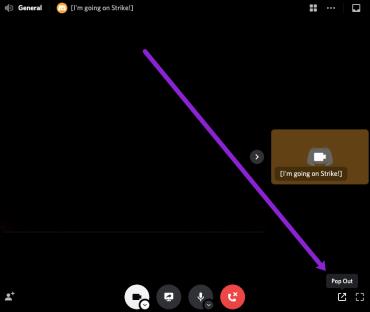
Jest to idealne rozwiązanie, jeśli masz wiele monitorów, ponieważ możesz grać lub udostępniać na jednym ekranie i monitorować wideo na następnym.
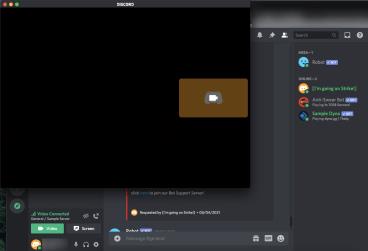
Ustawienia połączeń wideo
Po rozpoczęciu rozmowy wideo zauważysz, że istnieje kilka dodatkowych opcji, które mogą poprawić jakość czatu:
Podziel się tym, co chcesz
Jak wspomniano powyżej, możesz wybrać, czy chcesz udostępnić swój film, czy ekran, klikając jeden przycisk. Na dole ekranu znajdują się dwa przyciski: jeden z monitorem i strzałką w środku oraz drugi z kamerą.
Jeśli chcesz udostępnić swój ekran, co możesz zrobić, klikając ten pierwszy, ale masz ich wiele, będziesz mógł wybrać ekran, który chcesz udostępnić. Ponadto, jeśli wolisz po prostu udostępniać ekran otwartej aplikacji, również możesz to zrobić.
Nawet jeśli chcesz przejść do udostępniania ekranu z udostępniania aplikacji iz powrotem, Discord Cię obejmuje. Możesz to zrobić podczas udostępniania ekranu, klikając jego ikonę.
Więcej opcji
Discord ma jeszcze więcej opcji, które pomogą Ci w pełni wykorzystać jego potencjał. Inną rzeczą, którą możesz zrobić podczas rozmowy wideo, jest rozszerzenie widoku w dół lub innymi słowy rozszerzenie czatu, aby zajmował jak najwięcej miejsca w Discord.
Aby skupić się na ekranie lub wideo określonej osoby, możesz kliknąć jej okno. To sprawi, że aplikacja skupi się na nich i odepchnie wszystkich innych na bok.
Mówiąc o ostrości, w prawym dolnym rogu znajdują się dwie strzałki idące w przeciwnych kierunkach. To jest przycisk pełnego ekranu. Kliknij go, aby rozwinąć połączenie tak, aby zajmowało cały ekran. Aby wyjść z widoku pełnego ekranu, naciśnij przycisk Escape.
Następnie możesz także wyciszyć własny dźwięk lub przejść do ustawień w trakcie rozmowy. Możesz znaleźć te opcje po prawej stronie przycisku „Opuść połączenie”.
Wreszcie, Discord pozwala także przeglądać inne czaty w trakcie rozmowy, przenosząc rozmowę do innego okna, umożliwiając łatwą wielozadaniowość.

Udostępnianie dźwięku
Discord wprowadził również udostępnianie dźwięku, więc możesz udostępniać swój dźwięk, gdy udostępniasz swój ekran, ale nie wideo z kamery internetowej. Wszystko, co musisz zrobić, to włączyć opcję „Dźwięk” podczas rozpoczynania udostępniania ekranu. Jednak ta funkcja nie zawsze działa, ponieważ istnieją problemy, które uniemożliwiają jej działanie. Można je jednak rozwiązać, więc oto kilka rozwiązań:
- Program antywirusowy mógł omyłkowo oznaczyć Discorda, więc sprawdź, czy tak jest w Twoim przypadku. Jeśli nie, nadal możesz spróbować tymczasowo wyłączyć program antywirusowy i sprawdzić, czy to pomoże.
- Przetestuj ustawienia dźwięku. Na karcie „Głos i wideo” w ustawieniach użytkownika znajdź „Ustawienia głosu”. Jest menu rozwijane urządzenia wejściowego. Sprawdź tutaj, czy wybrałeś odpowiednie urządzenie.
- Inną opcją na tej samej karcie jest „Naciśnij i mów”. Przełączanie się do lub z „Aktywności głosowej” może być tym, czego szukałeś.
- Uruchomienie programu jako administrator często rozwiązuje ten problem. Aby to zrobić, kliknij prawym przyciskiem myszy ikonę, z której zwykle uruchamiasz Discord, i wybierz „Uruchom jako administrator”. Aby uniknąć konieczności robienia tego przy każdym uruchomieniu, zamiast tego wybierz „Właściwości”. Przejdź do zakładki „Zgodność” i zaznacz pole wyboru „Uruchom ten program jako administrator”. Nie zapomnij kliknąć „OK” i potwierdzić zmiany.
- Kolejny częsty błąd w Discord dotyczy widoku pełnoekranowego. Aby sprawdzić, czy to jest przyczyną problemu, unikaj uruchamiania gier i aplikacji na pełnym ekranie.
- Zaktualizuj lub ponownie zainstaluj Discord. Jeśli wszystko inne zawiedzie, powinieneś to zrobić. Pomogłoby jednak najpierw wypróbować większość innych, mniej drastycznych opcji.
- Skontaktuj się z Discordem. Ta strona przeniesie Cię do formularza „Prześlij zgłoszenie”, w którym możesz zgłosić problem lub błąd.
Zwiększ poziom swoich czatów
Discord naprawdę stał się komunikatorem, na który warto zwrócić uwagę. Mamy nadzieję, że pomoże to uczynić go jeszcze przyjemniejszym i spersonalizować do własnych potrzeb.
Jak podobają Ci się możliwości czatu wideo w Discord? Czy kiedykolwiek miałeś z tym problemy? Jak je pokonałeś? Podziel się z nami swoimi wrażeniami z gry w komentarzach poniżej.